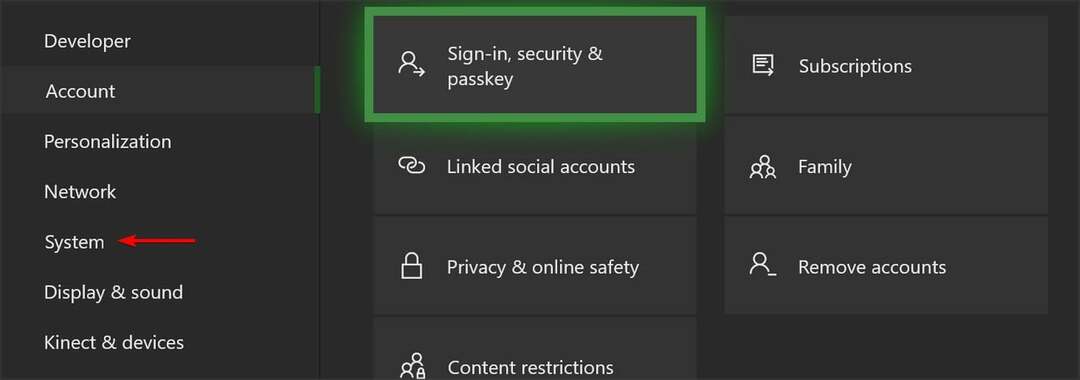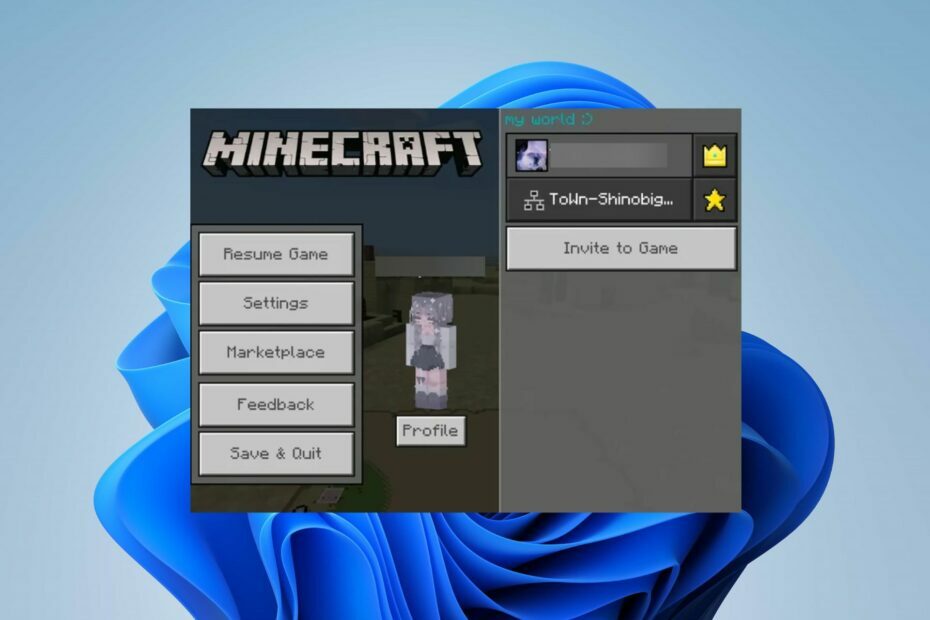Vrijeme je da riješite GLFW grešku 65542 WGL
- Greška GLFW 65542 WGL upravljački program ne podržava OpenGL naiđe kada pokušate pokrenuti Minecraft.
- Iza problema uglavnom nedostaju DLL datoteke ili su zastarjeli i nekompatibilni upravljački programi.
- Da biste to popravili, ručno preuzmite potrebnu DLL datoteku i dodajte je u Java mapu ili isprobajte druge metode ovdje.

xINSTALIRAJTE KLIKOM NA PREUZMI DATOTEKU
Ovaj alat će zamijeniti oštećene ili neispravne DLL-ove njihovim funkcionalnim ekvivalentima koristeći svoje namjensko spremište u kojem se nalaze službene verzije DLL datoteka.
- Preuzmite i instalirajte Fortect na vašem računalu.
- Pokrenite alat i Započnite skeniranje kako biste pronašli DLL datoteke koje bi mogle uzrokovati probleme s računalom.
- Kliknite desnom tipkom miša na Započni popravak za zamjenu pokvarenih DLL-ova radnim verzijama.
- Fortect je preuzeo 0 čitatelja ovog mjeseca.
Minecraft je jedan od popularne igre u zajednici i nudi osvježavajući koncept. Međutim, i on je sklon pogreškama. Najčešća od njih je GLFW pogreška 65542 WGL prilikom otvaranja Minecraft pokretača.
Ova se pogreška prvenstveno susreće u Java izdanje igrice i slijedi poruka o pogrešci GLFW pogreška 65542: WGL:Čini se da upravljački program ne podržava OpenGL na Minecraftu.
Identificiranje temeljnog uzroka ovdje je teško, stoga preporučujemo da izvršite popravke u navedenom nizu za brzo rješenje za GLFW pogreška 65542 WGL na Minecraftu.
Što znači GLFW pogreška 65542 WGL, čini se da upravljački program ne podržava OpenGL?
The GLFW pogreška 65542 WGL općenito nastaje kada nedostaje OpenGL biblioteka ili postoji problem s grafičkim upravljačkim programom. Instaliran upravljački program bi mogao biti zastario, ili oštećen, ili možda postoji greška u instaliranoj verziji.
Osim toga, nekompatibilnost ili problema sa samom igrom moglo dovesti i do GLFW pogreška 65542 WGL na Minecraft Javi. Dakle, provjerite ispunjava li vaše računalo minimalne zahtjeve za Minecraft prije preuzimanja igre.
Trebate li OpenGL za Minecraft?
Ne, nije vam nužno potreban OpenGL za Minecraft. Iako će to sigurno poboljšati grafiku i poboljšati cjelokupno iskustvo igranja.
U slučaju da koristite OpenGL, provjerite podržava li ga grafička kartica koja se koristi kako biste izbjegli pogreške.
Kako popraviti GLFW grešku 65542 WGL prilikom pokretanja Minecrafta?
- Što znači GLFW pogreška 65542 WGL, čini se da upravljački program ne podržava OpenGL?
- Trebate li OpenGL za Minecraft?
- Kako popraviti GLFW grešku 65542 WGL prilikom pokretanja Minecrafta?
- 1. Preuzmite datoteku OpenGL32.DLL
- 2. Ažurirajte grafički upravljački program
- 3. Deinstalirajte upravljačke programe u sukobu
- Kako mogu popraviti OpenGL pogreške u Minecraftu?
- Kako mogu popraviti pogrešku grafičkog upravljačkog programa u Minecraftu?
1. Preuzmite datoteku OpenGL32.DLL
Ako je iza pogreške nedostajuća datoteka OpenGL.dll, morali biste je preuzeti kako biste ispravili pogrešku GLFW 65542.
U svakom slučaju, možete izvršiti ovaj zadatak pomoću softvera za popravak računala koji će zamijeniti sve DLL datoteke koje nedostaju u nekoliko minuta.
Uz Restoro možete skenirati svoje računalo i otkriti sistemske datoteke koje nedostaju, Windows greške, BSoD probleme i tako dalje.
2. Ažurirajte grafički upravljački program
Jednako je vjerojatno da je odgovoran zastarjeli upravljački program za grafikuGLFW pogreška 65542 WGLu Minecraftu na Nvidia grafičkoj kartici, a ažuriranje je pomoglo riješiti problem mnogim korisnicima. Sa svakim ažuriranjem proizvođači objavljuju zakrpe za prethodno poznate pogreške zajedno s nekoliko drugih poboljšanja.
Ako metoda Upravitelja uređaja ne radi, možeteručno instalirajte najnoviju verziju upravljačkog programa u sustavu WindowspopravitiGLFW pogreška 65542 WGLna Intel HD Graphics.
- Pritisnite Windows + S za pokretanje traži izbornik, unesite Upravitelj uređaja u tekstualno polje na vrhu i kliknite na relevantni rezultat pretraživanja.

2. Dvaput kliknite na Adapteri zaslona unos ovdje.

3. Sada desnom tipkom miša kliknite instaliranu grafičku karticu i odaberite Ažurirajte upravljački program iz kontekstnog izbornika.

Savjet stručnjaka:
SPONZORIRANO
Teško se uhvatiti u koštac s nekim problemima s osobnim računalom, posebno kada se radi o nedostajućim ili oštećenim sistemskim datotekama i spremištima vašeg Windowsa.
Obavezno koristite namjenski alat, kao što je Fortect, koji će skenirati i zamijeniti vaše pokvarene datoteke njihovim svježim verzijama iz svog repozitorija.
4. Izaberi Automatsko traženje upravljačkih programa od dvije opcije ovdje.
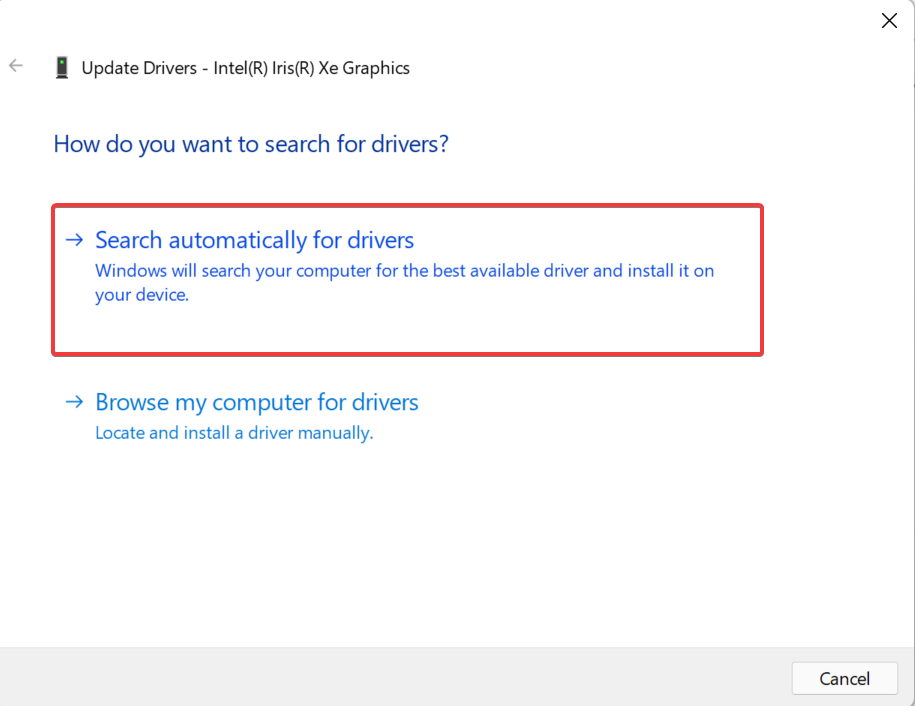
5. Pričekajte da Windows instalira najbolji dostupni upravljački program za grafički adapter.
Postoji automatiziranija metoda koju možete koristiti za ažuriranje upravljačkih programa na vašem sustavu u nekoliko klikova.
DriverFix softver će u potpunosti skenirati sustav u potrazi za zastarjelim ili pokvarenim upravljačkim programima i jednostavno odabrati koji upravljački program trebate ažurirati.
Stoga možete ažurirati grafičke upravljačke programe u skladu s tim i čak stvoriti točku vraćanja za sve upravljačke programe ako ih trebate vratiti.
3. Deinstalirajte upravljačke programe u sukobu
- Pritisnite Windows + R za pokretanje Trčanje naredba, unesite appwiz.cpl u tekstualno polje i kliknite ili u redu ili pogoditi Unesi lansirati Programi i značajke.

- Sada pronađite bilo koji unos ovdje po imenu DisplayLink, odaberite ga i kliknite na Deinstaliraj.

- Slijedite upute na zaslonu kako biste dovršili postupak.
Utvrđeno je da je softver DisplayLink USB Graphics u sukobu s izdanjem Minecrafta koje se temelji na Javi, pa se preporučuje da ga deinstalirate s računala.
Obavezno ponovno pokrenite računalo kako bi promjene u potpunosti stupile na snagu i GLFW pogreška 65542 TL pokretač treba popraviti.
- RiotGamesApi.dll nije pronađen: 4 načina da to popravite
- Social Club kod pogreške 1002: Kako to brzo popraviti
- Ispravite pogrešku DirectDraw tijekom igranja naslijeđenih igara
Kako mogu popraviti OpenGL pogreške u Minecraftu?
OpenGL pogreške općenito su povezane s problematičnim ili nekompatibilnim upravljačkim programima i mogu vas spriječiti u pokretanju igara. Iako su u nekim slučajevima krivo konfigurirane postavke napajanja dovele do toga da igra nije dobila potrebnu snagu.
Bez obzira na temeljni uzrok, uvijek možete lako popraviti OpenGL pogreške u sustavu Windows, bilo s Minecraftom ili bilo kojom drugom igrom.
Kako mogu popraviti pogrešku grafičkog upravljačkog programa u Minecraftu?
Nakon ažuriranja igre, mnogi su korisnici prijavili da su dobili Upravljački program zastario poruka o pogrešci, koja navodi da su vaši grafički upravljački programi imali dostupno novo ažuriranje.

U ovom slučaju, najbolje je da ažurirajte upravljački program za grafiku na vašem uređaju. Ne zaboravite provjeriti i web mjesto proizvođača za najnoviju verziju, jer često se ažuriranja ne objavljuju putem Windows Updatea, već se izravno učitavaju u web mjesto OEM-a.
Ako nema dostupnih ažuriranja, provjerite ima li problema s kompatibilnošću. A u slučaju da se sve čini u redu, možete slobodno zanemariti poruku o pogrešci.
Do sada znate sva rješenja za GLFW pogreška 65542 WGL kada otvarate Minecraft u Windowsima 7, 10 i 11. Također, saznajte kako popraviti uobičajene pogreške Minecrafta na vašem računalu.
Recite nam koji je popravak uspio i svoju recenziju Minecrafta u odjeljku s komentarima ispod.